Page 1
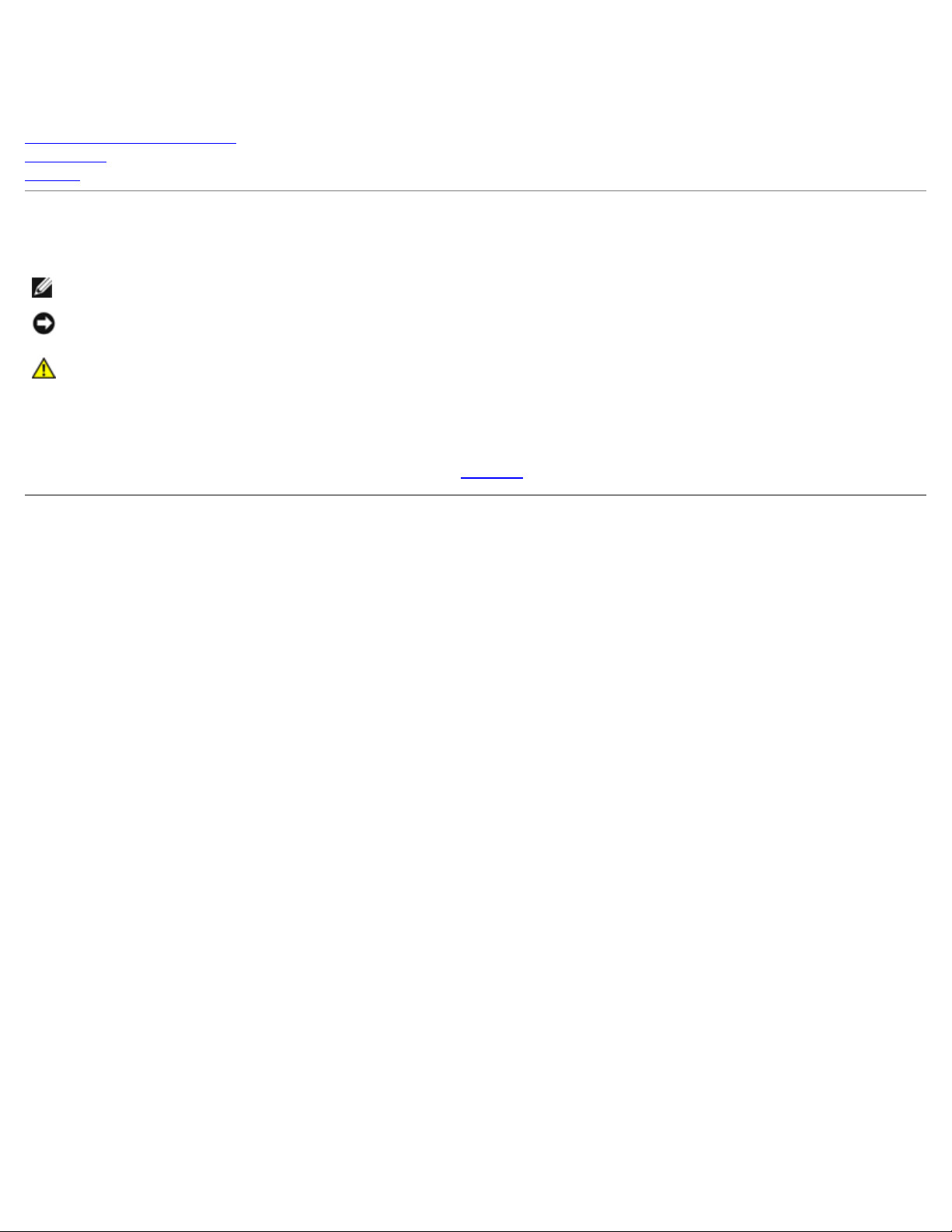
Användarhandbok för expansionsstationen Dell(tm)
D/Dock
Använda expansionsstationen
Föreskrifter
Ordlista
Kommentarer av typen Obs!, Viktigt! och Varning!
Obs! Kommentarer av den här typen innehåller viktig information som hjälper dig att få ut det mesta av datorn.
Viktigt! Under Viktigt! hittar du information om potentiell skada på maskinvaran eller dataförlust, samt hur du
undviker detta.
Varning! visar på en potentiell risk för egendoms-, personskador eller dödsfall.
Förkortningar och akronymer
En fullständig lista över förkortningar och akronymer finns i "ordlistan".
Informationen i detta dokument kan förändras utan föregående varning.
(c) 2003 Dell Computer Corporation. Med ensamrätt.
Återgivning i någon form utan skriftligt tillstånd från Dell Computer Corporation är strängt förbjuden.
Varumärken som återfinns i denna text: Dell och DELL- logotypen är varumärken som tillhör Dell Computer Corporation.
Övriga varumärken kan användas i dokumentet som hänvisning till antingen de enheter som gör anspråk på varumärkena eller deras produkter.
Dell Computer Corporation frisäger sig från allt ägandeintresse för andra varumärken än sitt eget.
Modell PD01X
Januari 2003 P/N J0836 Rev. A00
Page 2
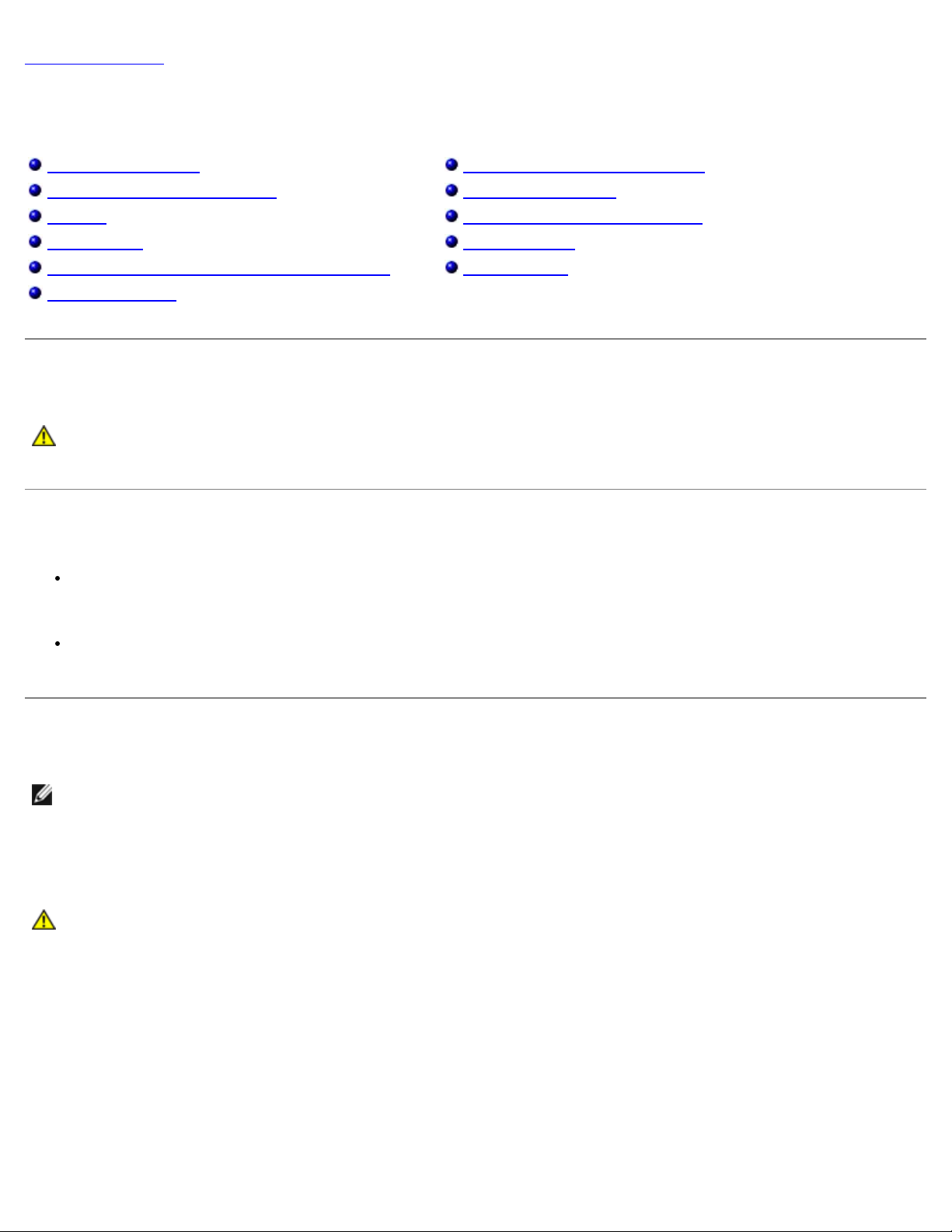
Tillbaka till Innehåll
Använda expansionsstationen
Användarhandbok för expansionsstationen Dell™ D/Dock
Säkerhetsanvisningar
Annan tillgänglig dokumentation
Översikt
Docka datorn
Ansluta externa enheter till expansionsstationen
Docka från datorn
Ta bort och installera ett PCI-kort
Använda modulfacket
Låsa expansionsstationen D/Dock
Dell Diagnostics
Specifikationer
Säkerhetsanvisningar
Varning! Säkerhetsåtgärder och information om hur du kan undvika att skada expansionsstationen och
förhindra uppkomsten av elektrostatisk urladdning finns i säkerhetsinstruktionerna i guiden
Installationshandbok för expansionsstationen D/Dock.
Annan tillgänglig dokumentation
Dokumentationsuppdateringar som ibland levereras med expansionsstationen och som innehåller ändringar på
expansionsstationen eller i tillhörande programvara. Läs alltid dessa uppdateringar innan du läser någon annan
dokumentation eftersom uppdateringarna ofta innehåller den senaste informationen.
Dokumentation till eventuella program eller enheter som du har köpt utöver expansionsstationen. Dokumentationen
innehåller information som du behöver när du ska konfigurera och installera tillbehören i expansionsstationen.
Översikt
Obs! Kontakta nätverksadministratören innan du ansluter expansionsstationen till ett nätverk.
Expansionsstationen Dell D/Dock är en komplett dockningsenhet som stöder bärbara datorer och moduler av typen Dell D.
När datorn har dockats till expansionsstationen drivs den enbart med ström och inte med batteri. Om det sitter ett batteri i
datorn laddas det medan du använder expansionsstationen.
Varning! För inte in objekt i luftventilerna, och se till att de inte blockeras eller blir dammiga. Annars kan
expansionsstationen skadas eller fatta eld.
Dockningskontroller och lampor
Page 3
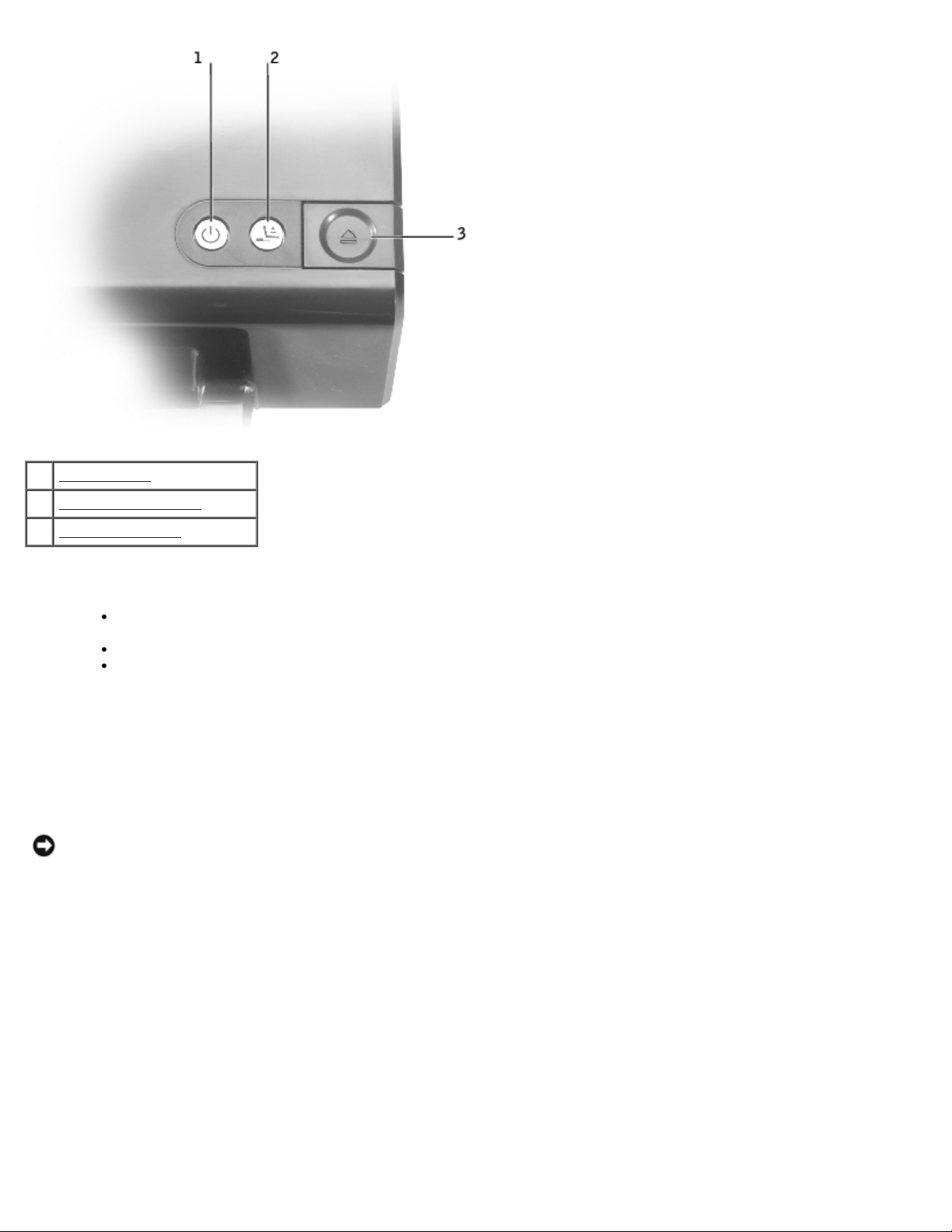
1 strömbrytare
2 fråndockningsknapp
3 utmatningsknapp
strömbrytare - Tryck här för att slå på eller stänga av en dockad dator. Strömbrytarlampan visar strömstatusen på
expansionsstationen eller en dockad dator på följande sätt:
Släckt - Expansionsstationen är inte ansluten till ett eluttag eller så är datorn avstängd eller i viloläge, om den är
dockad.
Gult - Expansionsstationen är ansluten till ett eluttag. Ingen dator är dockad.
Grönt - Visar statusen på en dockad dator:
Fast grönt sken - Datorn är igång.
Sakta pulserande grönt sken - Datorn är i vänteläge.
fråndockningsknapp - När lampan för fråndockningsknappen lyser grönt kan du trycka på knappen och förbereda datorn för
fysisk fråndockning. Lampan blinkar under förberedelseprocessen och slutar lysa när förberedelsen är slutförd.
utmatningsknapp - När lampan för utmatningsknappen börjar lysa grönt är datorn klar för fysisk fråndockning. Kontrollera
att låsspärren är i upplåst läge, och tryck sedan på utmatningsknappen för att mata ut datorn.
Viktigt! När datorn är dockad bör du endast mata ut datorn när lampan för utmatningsknappen lyser grönt. I annat
fall kan du förlora data eller skada datorn eller expansionsstationen.
Bakifrån
Page 4

I följande tabell visas vilka kontakter och ikoner som finns på expansionsstationens baksida och vilken funktion kontakterna
har.
1 RJ-11-modemport
2 RJ-45-
nätverksport
3 parallellport 9 bildskärmskontakt
4 PCI-kortlucka 10 uttag för digitalt videogränssnitt
5 USB 2.0-portar
(3)
6 S/PDIF-kontakt 12 Nätkontakt
Kontakt Beskrivning
RJ-11-modemport - Här kan du ansluta en telefonlinje.
RJ-45-nätverksport - Här kan du ansluta en nätverkskabel.
S-Video TV-uttag - Här kan du ansluta till alla enheter (t ex tv, video eller videokamera) med S-videoingång.
uttag för digitalt videogränssnitt (DVI) - Här kan du ansluta en extern bildskärm.
bildskärmskontakt - Här kan du ansluta en extern VGA-bildskärm.
7 PS/2-portar (2)
8 seriell port
(DVI)
11 S-Video TV-uttag
seriell port - Här kan du ansluta en seriell enhet, t ex en seriell mus.
PS/2-portar (2) - Här kan du ansluta PS/2-kompatibla enheter, t ex en mus, ett tangentbord eller ett externt
numeriskt tangentbord. Du måste stänga av datorn innan du ansluter eller tar bort en PS/2-kompatibel enhet.
Om enheten fortfarande inte fungerar installerar du drivrutinerna från disketten eller CD:n som levererades med
enheten och startar sedan om datorn. Du kan använda datorns inbyggda tangentbord och ett externt tangentbord
samtidigt. När du ansluter ett PS/2-tangentbord eller ett PS/2-numeriskt tangentbord inaktiveras det inbyggda
tangentbordet.
S/PDIF-kontakt - Här kan du ansluta en kabel för digitalt ljud (S/PDIF).
parallellport - Här kan du ansluta en parallellenhet, t ex en parallellskrivare.
USB 2.0-portar - Här kan du ansluta upp till tre USB 2.0-kompatibla enheter till expansionsstationens baksida.
Det finns en fjärde USB-port på expansionsstationens vänstra sida.
Page 5

Från höger
1 PCI-kortlucka
2 plats för säkerhetskabel
3 låsspärr
Viktigt! Om du försöker docka datorn medan låsspärren är i låst läge kan datorn och/eller expansionsstationen ta
skada.
låsspärr - För låsspärren mot expansionsstationens framsida (låst läge) för att skydda datorn i expansionsstationen.
Låsspärren skyddar även PCI-kortluckan och låser enheter i modulfacket. För låsspärren mot expansionsstationens baksida
(upplåst läge) innan du använder utmatningsknappen.
När du ansluter en säkerhetskabel till expansionsstationen måste låsspärren vara i låst läge.
plats för säkerhetskabel - Här kan du ansluta ett stöldskydd till expansionsstationen. När du ansluter en säkerhetskabel
måste låsspärren vara i låst läge.
PCI-kortlucka - Här kan du komma åt ett PCI-kort som är installerat i expansionsstationen. Mer information finns i avsnittet
"Ta bort och installera ett PCI-kort
".
Från vänster
1 USB-anslutning för Dell
D/Bay
Page 6
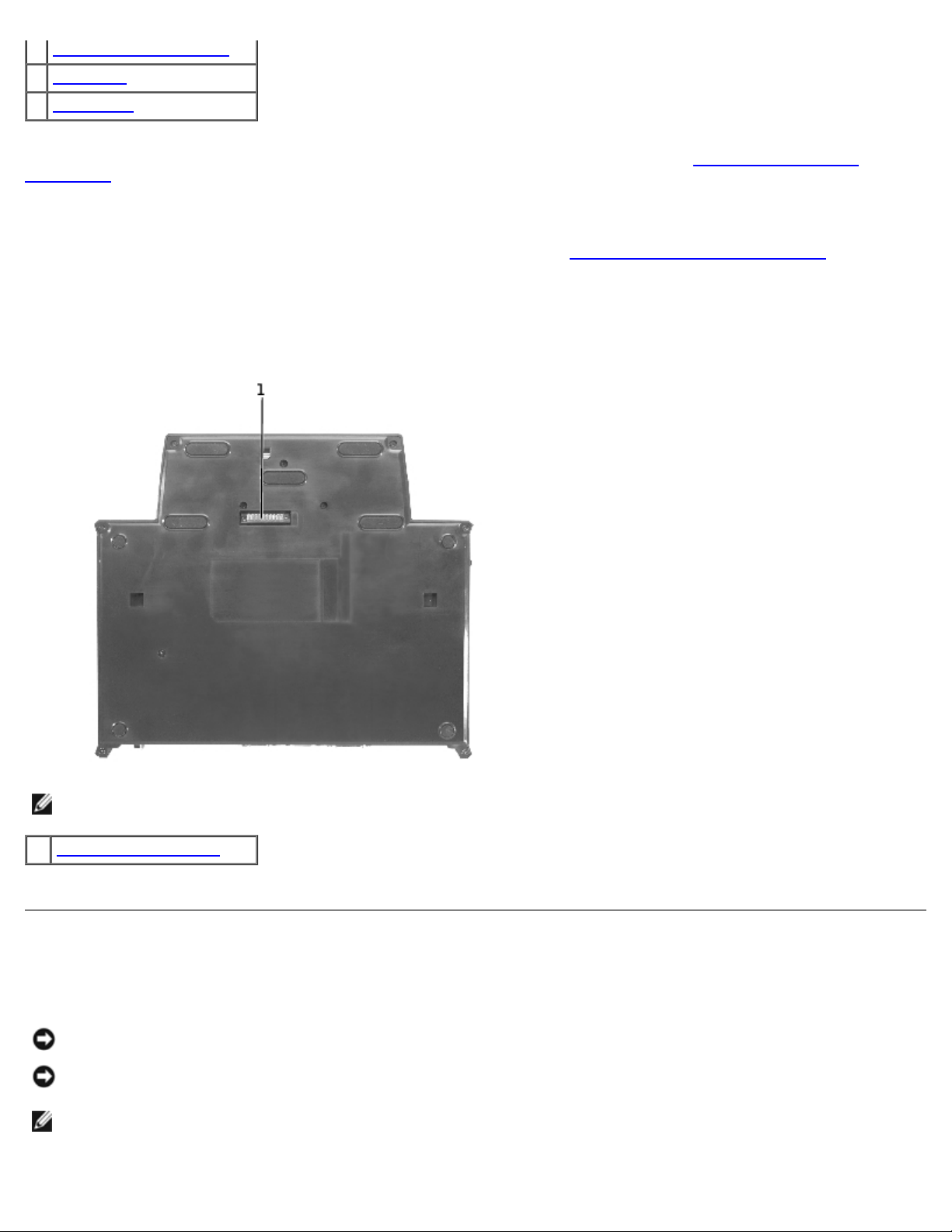
2 batteriladdningsindikator
3 modulfack
4 ljudkontakt
modulfack - Här kan du installera en Dell D-kompatibel modul, t ex en diskettenhet, en optisk enhet eller en
kombinationsenhet. Du kan även använda modulfacket för att ladda datorns extrabatteri (se "Ladda ett extrabatteri i
modulfacket").
USB-anslutning - Här kan du ansluta ett Dell D/Bay-externt modulfack. I den nedre delen av porten kan du även ansluta en
standard USB 1.0- eller 2.0-kabel.
batteriladdningsindikator - Visar laddningsstatus för ett extrabatteri (se "Ladda ett extrabatteri i modulfacket
ljudkontakt - Här kan du ansluta hörlurar till expansionsstationen.
Undersida
").
Obs! Mer information om bildskärmsstället (tillbehör) finns i dokumentationen som medföljde stället.
1 port för bildskärmsställ
port för bildskärmsställ - Här kan du ansluta expansionsstationen till bildskärmsstället (tillbehör).
Docka datorn
Du kan docka datorn till expansionsstationen D/Dock när datorn är igång, avstängd eller i strömsparläge.
Viktigt! För att inte förlora data bör du spara alla öppna filer innan du dockar datorn.
Viktigt! Om ett PCI-kort är installerat i expansionsstationen ska du stänga av datorn innan du dockar från den för att
inte förlora data.
Obs! Dockningsenheter installeras automatiskt som en del av operativsystemet.
1. Spara alla öppna filer.
Page 7

2. Anslut nätsladden till expansionsstationen och anslut expansionsstationen till ett eluttag.
1 nätsladd
2 expansionsstation
3. Placera expansionsstationen så att det finns tillräckligt med plats framför den för att du ska kunna hantera datorn när
den är dockad.
4. Kontrollera att låsspärren är i upplåst läge (mot datorns baksida).
5. Håll datorn i båda sidorna och centrera den mot det bakre stoppet på expansionsstationens framsida.
1 bakre stopp
2 dockningskontakten
3 inpassningsstöd
4 dockningsspärrar
6. För ned datorn och kontrollera att DELL-märket på datorn passar in mot märket på expansionsstationen. Rör försiktigt
Page 8
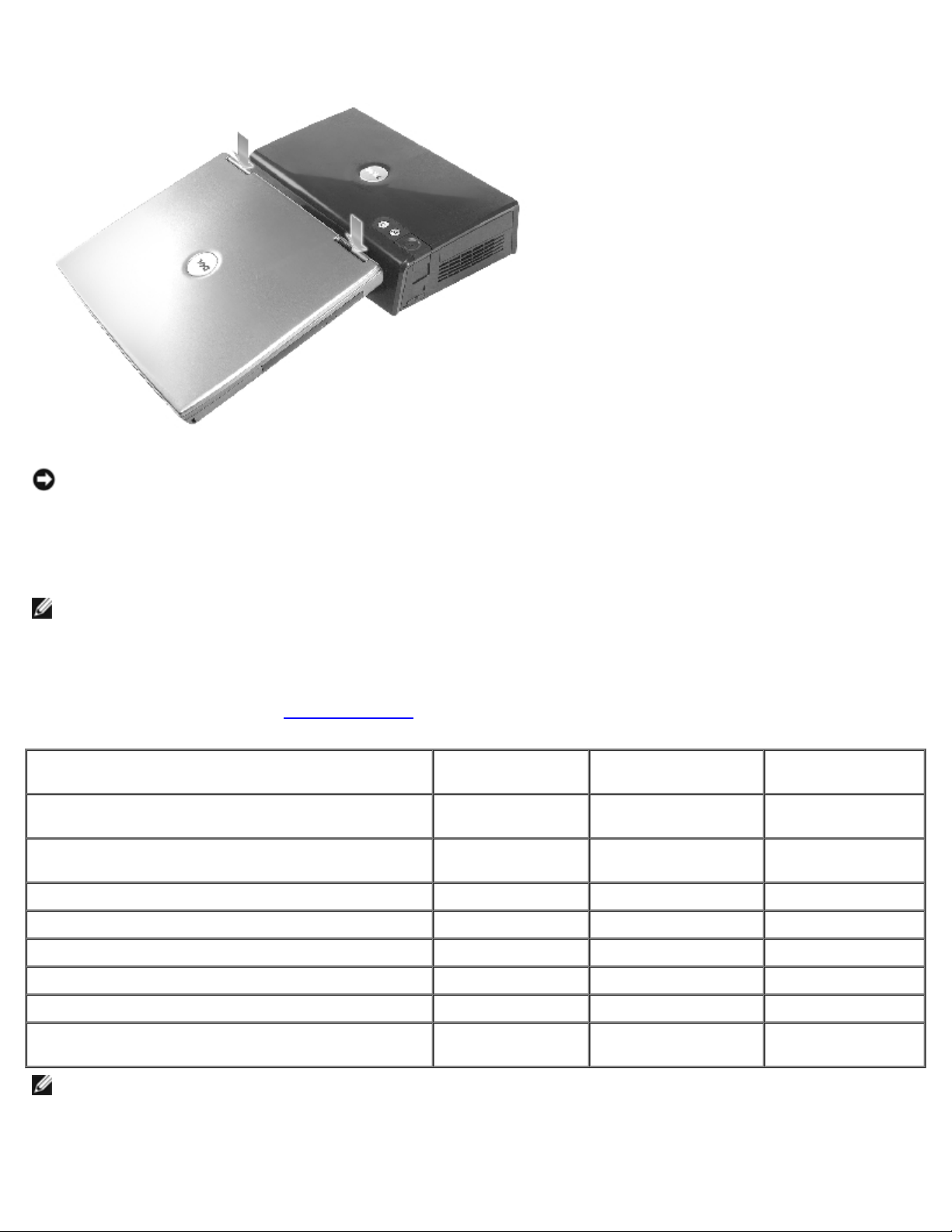
datorn från sida till sida tills den sitter fast på dockningskontakten.
Viktigt! För att undvika att datorns bildskärm skadas ska du endast trycka ned datorn vid gångjärnen.
7. Tryck ordentligt på gångjärnen tills dockningskontakten klickar till.
8. Kontrollera att datorn är ordentligt dockad:
Obs! För att öka livslängden på batteriet bör du inte köra datorn på batteri när den är dockad.
Om expansionsstationen är ansluten till ett eluttag och datorn är igång lyser strömbrytarlampan på
expansionsstationens ovansida grönt i stället för gult. I följande tabell finns mer information om hur lamporna på
dockningskontrollen lyser vid olika dator- och expansionsstationsförhållanden. Om signalerna från lamporna på din
expansionsstation inte överensstämmer med dem i tabellen kan det bero på att dockningen inte är korrekt. Följ stegen
för att docka från datorn (se "Docka från datorn
Lägen Strömbrytarlampa Lampa för
Dator fråndockad och expansionsstation ej
ansluten till ett eluttag
Dator fråndockad men expansionsstation
ansluten till ett eluttag
Dator dockad och avstängd Släckt Släckt Grön
Dator dockad och igång Grön Grön Släckt
Dator dockad och i viloläge Släckt Släckt Grön
Dator dockad och fråndockning är begärd Tänd Blinkar Släckt
Dator dockad och i vänteläge Pulserar Släckt Släckt
Dator dockad, i vänteläge och fråndockning har
begärts
") och docka den igen.
fråndockningsknapp
Släckt Släckt Släckt
Gul Släckt Släckt
Pulserar Blinkar och stängs av Grön
Lampa för
utmatningsknapp
Obs! När datorn är dockad startar den inte om inte expansionsstationen är ansluten till ett eluttag.
9. Om datorn inte redan var igång startar du den genom att trycka på strömbrytaren på datorn eller expansionsstationen.
Page 9

10. Om datorn inte startar eller går ur strömsparläge kontrollerar du att expansionsstationen är ansluten till ett eluttag.
Om den är ansluten dockar du från datorn (se "Docka från datorn") och sätter fast den igen.
Viktigt! Lyft inte datorn och expansionsstationen när datorn är dockad. Du kan skada kontakterna på datorn och
expansionsstationen.
Ansluta externa enheter till expansionsstationen
Obs! Om det finns skruvar på kontakten på den externa enheten skruvar du åt dem för att göra anslutningen så säker
som möjligt.
1. Anslut enhetskabeln till rätt kontakt på expansionsstationen.
2. Anslut de externa enheterna till eluttag.
Om du ansluter en extern bildskärm till expansionsstationen måste du eventuellt trycka på
gånger för att växla så att skärmbilden visas på önskad plats. Om datorkåpan är stängd kan du trycka på
på ett anslutet externt tangentbord för att växla så att bilden visas.
en eller flera
Docka från datorn
Viktigt! Om datorn inte drivs med batteri stängs datorn av när du dockar från den, och du förlorar data som inte har
sparats.
Du kan docka från datorn från expansionsstationen D/Dock när datorn är avstängd eller i strömsparläge. Du bör inte docka
från datorn när den används i normalläge.
Viktigt! Docka aldrig från datorn utan att först förbereda den för fråndockning. Om du dockar från datorn innan du
har förberett den kommer du att förlora data. Om du råkar docka från datorn innan du har förberett för fråndockning
och datorn slutar att svara trycker du på strömbrytaren tills datorn stängs av och startar sedan om datorn. Du förlorar
data som inte har sparats.
Page 10
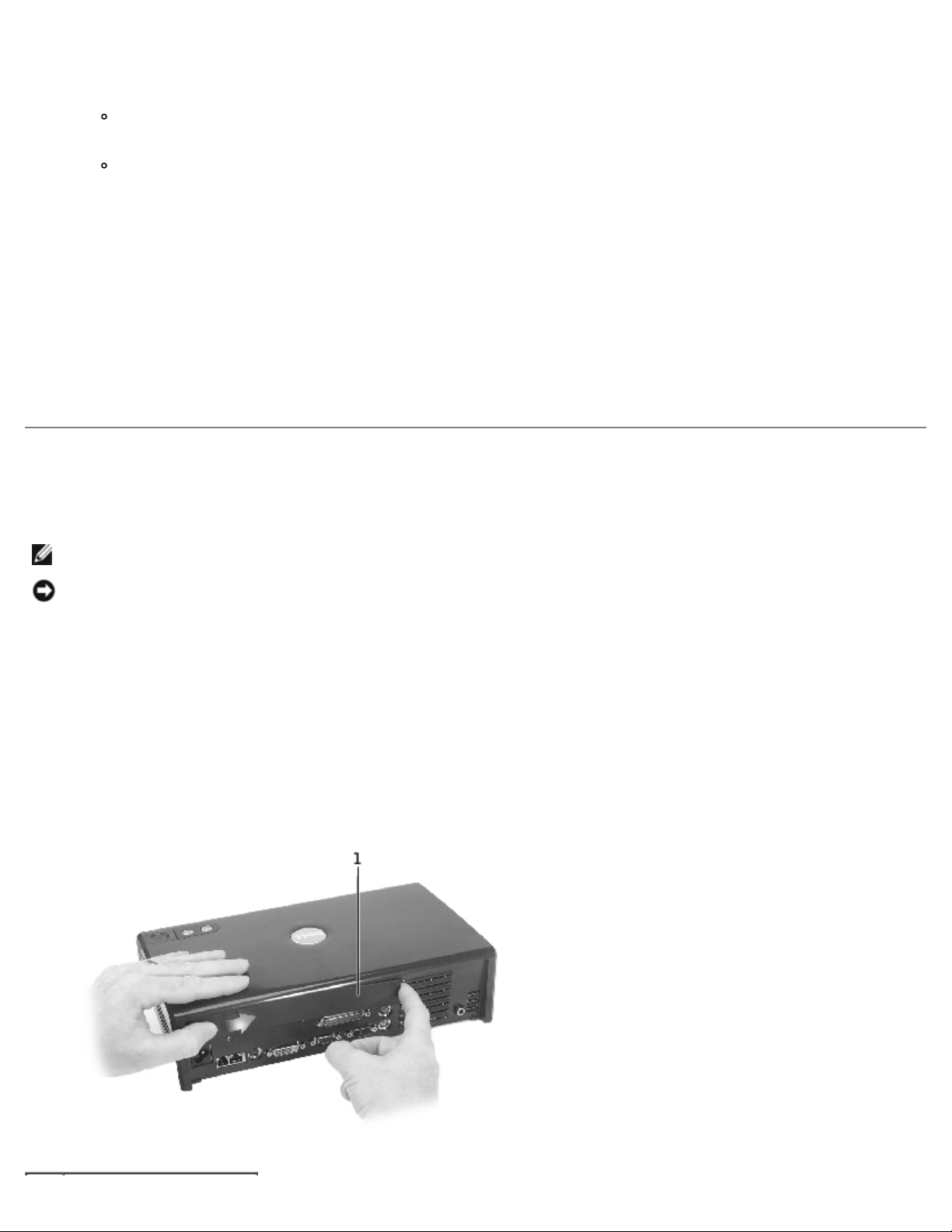
1. Spara och stäng alla öppna filer och avsluta alla öppna program.
2. Innan du startar fråndockningen måste du avgöra datorns dockningsstatus:
3. Tryck på fråndockningsknappen. Lampan börjar blinka grönt i stället för att lysa med ett fast grönt sken, vilket betyder
När datorn är klar för fråndockning släcks lampan för fråndockning och lampan för utmatningsknappen börjar lysa
grönt.
4. Kontrollera att låsspärren är i upplåst läge (mot expansionsstationens baksida).
5. Tryck på utmatningsknappen för att frigöra datorn från dockningskontakten och lyft bort datorn från
Om datorn är igång och lampan för fråndockningsknappen lyser med ett fast grönt sken och lampan för
utmatningsknappen är släckt, måste datorn förberedas före fråndockningen. Utför steg 2 till 4.
Om datorn är avstängd eller i strömsparläge och lampan för fråndockningsknappen är släckt och lampan för
utmatningsknappen lyser med ett grönt sken, är datorn klar för fråndockning. Utför endast steg 3 och 4.
att datorn förbereds för fråndockning (den stängs antingen av eller försätts i strömsparläge, beroende på datorns
inställningar för energisparfunktioner).
dockningsstationen.
Ta bort och installera ett PCI-kort
Så här sätter du in ett PCI-kort i expansionsstationen:
Obs! Expansionsstationen stöder ett 3,3- eller 5-volts PCI-kort i halv storlek eller mindre.
Viktigt! Rör aldrig någonting inuti expansionsstationen förutom de komponenter som nämns i följande steg. Om du rör
vid andra komponenter kan du skada expansionsstationen och göra garantin ogiltig.
1. Spara och stäng alla öppna filer, avsluta öppna program och stäng sedan av datorn.
2. Docka från datorn och lämna låsspärren i upplåst läge.
3. Koppla bort alla kablar - inklusive nätsladden - från expansionsstationen.
4. Om datorn är ansluten till bildskärmsstället (tillbehör) tar du bort expansionsstationen från stället. Mer information
finns i dokumentationen som medföljde bildskärmsstället.
5. Ta bort PCI-kortluckan på expansionsstationens baksida:
Page 11
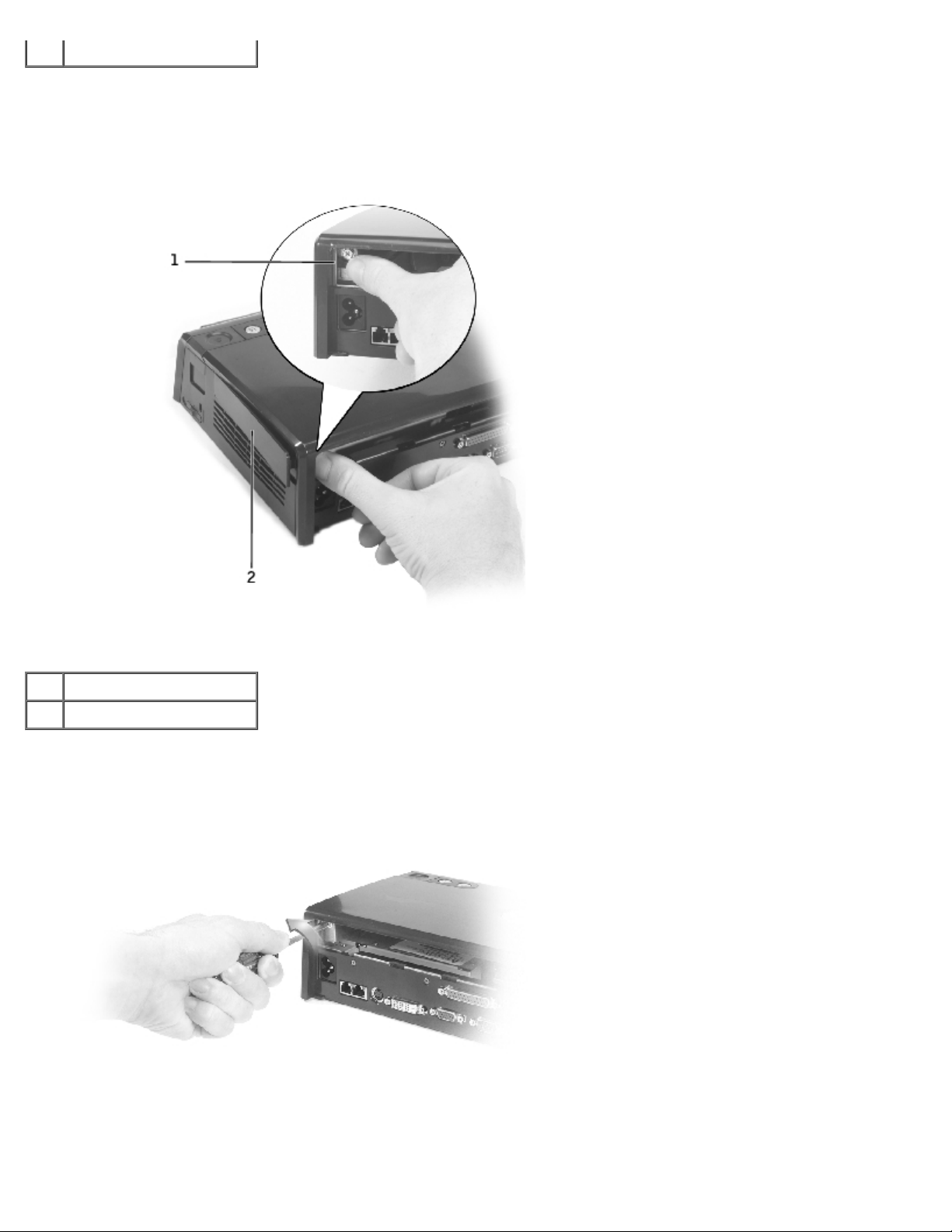
1 PCI-kortlucka
Tryck på de lodräta strecken till vänster på PCI-kortluckan och skjut luckan åt höger. Luckan bör fjädra ut på höger sida
för att enkelt kunna tas bort.
6. Ta bort luckan för PCI-kortets I/O-kontakt på expansionsstationens högra sida:
1 låsflik i plast
2 PCI-kortlucka
Tryck låsfliken inåt och åt vänster och lirka samtidigt ut luckan från utsidan.
7. Skruva loss skruven som håller fast kortplats- och portpanelen i metall eller det befintliga PCI-kortskyddet och lägg
tillfälligt undan skruven.
8. Ta bort eventuell kortplats- och portpanel.
9. Om ett PCI-kort är isatt tar du bort det genom att ta tag i kortets bakre kanter och sedan lyfta upp det ur hållaren.
10. Så här sätter du in ett PC-kort:
Page 12

Obs! Du rekommenderas att sätta in PCI-kort som har köpts från Dell. Dell lämnar inga garantier för att PCI-kort som
inte kommer från Dell fungerar med enheten.
1 PCI-kort
a. För att undvika skador på stiften i kortplatsen bör du kontrollera att kortets kontakt passas in mot PCI-
kortplatsens kontakt. Sätt sedan in kortet i PCI-kortplatsen.
b. Tryck in kortet i kortplatsen samtidigt som du försiktigt vickar det fram och tillbaka tills det sitter på plats.
11. Skruva fast skruven som du tog bort i steg 7 för att sätta fast PCI-korthållaren.
12. Om du vill sätta tillbaka PCI-kortluckan på expansionsstationens baksida för du in låsflikarna i sin skena i den främre
delen av luckan och sätter sedan fast den bakre delen av luckan.
13. Om du tog bort PCI-kortluckan på expansionsstationens baksida i steg 5 ska du sätta tillbaka den nu.
14. Återanslut kablarna - inklusive nätsladden - som du kopplade bort i steg 4
15. Docka datorn.
16. Sätt på datorn.
17. Installera drivrutinerna för PCI-kortet. (Om du använder ett PCI-kort som inte har köpts från Dell ska du använda de
drivrutiner och instruktioner som du har fått från kortets tillverkare.)
.
Använda modulfacket
Du kan installera en modul från datorn, t ex en diskettenhet eller CD-enhet, i modulfacket på expansionsstationen D/Dock. Du
kan också ladda ett extrabatteri av typen Dell D från datorn.
Viktigt! Du undviker att skada expansionsstationen eller modulen genom att inte installera någon enhet i
expansionsstationens modulfack som du normalt inte använder i datorn.
Installera en enhet i modulfacket
1. Spara och stäng alla öppna filer och avsluta alla öppna program.
Page 13

1 modul
2 låsflik
2. Skjut in modulen i facket och tryck in låsfliken för att sätta fast modulen.
3. Kontrollera att enheten sitter i ordentligt. Om inte, tar du bort modulen och sätter fast den igen.
Ta bort en enhet i modulfacket
Obs! Låsspärren på expansionsstationens högra sida måste vara i upplåst läge innan du tar bort en enhet i
modulfacket.
Page 14

1 modul
2 låsflik
1. Kontrollera att låsspärren på expansionsstationens högra sida är i upplåst läge.
2. Tryck på låsfliken på modulen och dra ut modulen ur facket.
Ladda ett extrabatteri i modulfacket
Du kan ladda datorns extrabatteri i modulfacket på D/Dock. En batteriindikator nedanför modulfacket visar batteriladdningens
status.
Obs! Om du laddar ett extrabatteri medan datorn är dockad laddar expansionsstationen batteriet i datorn före
extrabatteriet i modulfacket på D/Dock.
1. Anslut expansionsstationen till ett eluttag.
2. Sätt i ett extrabatteri av typen D i modulfacket på D/Dock och tryck in batterilåsfliken för att sätta fast batteriet.
1 batteriet
2 låsflik
Om ingen dator är dockad, eller om den dockade datorns batterier är fulladdade och datorn är avstängd, laddar
expansionsstationen batteriet i modulfacket på en gång. Batteriindikatorn nedanför modulfacket lyser grönt under tiden
som batteriet laddas och kan börja blinka när batteriet nästan är fulladdat. Batteriet bör laddas till ca 80 procents
kapacitet på ca 1 timme.
Om en dator är dockad och igång laddar expansionsstationen batteriet i datorn innan batteriet i modulfacket laddas.
När batteriet är fulladdat släcks batteriindikatorn.
3. När batteriet är fulladdat trycker du på låsfliken och tar ut batteriet ur facket.
Page 15

1 batteriet
Platsen för säkerhetskabeln gör att du kan använda en säkerhetskabel när låsspärren är i låst läge.
2 låsflik
Låsa expansionsstationen D/Dock
Expansionsstationen har följande säkerhetsfunktioner:
En låsspärr som gör att du kan låsa såväl datorn som PCI-kortet och en modul som är installerad i
expansionsstationen. Skjut spärren mot expansionsstationens framsida för att låsa och mot baksidan för att låsa upp.
1 låsspärr
2 plats för säkerhetskabel
Page 16

Anslut en stöldskyddskabel till platsen för säkerhetslås på expansionsstationen.
Stöldskyddskablar består ofta av en tvinnad metallkabel med tillhörande lås och nyckel. Anvisningar om hur du installerar
stöldskyddet finns i den dokumentation som medföljde enheten.
Dell Diagnostics
De felsökningsverktyg som medföljde datorn innehåller testprogram som hjälper dig felsöka expansionsstationens
styrenheter.
Med deltesterna i testgruppen Serial/Infrared Ports (Seriella portar och IR-portar) kan du kontrollera expansionsstationens
gränssnitt mot externa enheter (t ex en seriell mus eller en skrivare). Deltesterna i denna testgrupp är inte avsedda att vara
ett felsökningstest för den externa enheten i sig.
Med deltesterna i testgruppen USB kontrollerar du expansionsstationens gränssnitt mot externa seriella USB-enheter (t ex en
mus). Deltesterna i denna testgrupp är inte avsedda att vara ett felsökningstest för den externa enheten i sig.
Fullständig information om hur du använder Dell Diagnostics finns i dokumentationen som medföljde datorn.
Specifikationer
Fysiskt
Höjd 70 mm
Djup 160 mm
Bredd 312 mm
Ingående nätspänning
Spänning 100-240 VAC, 50-60 Hz
Ström upp till 2 A
I/0
Seriell (DTE) en 9\x7f-stiftskontakt, 16550-kompatibel,
med 16-bytes buffert
Parallell en 25-hålskontakt, enkelriktad,
dubbelriktad eller ECP
PS/2 två 6-stifts mini-DIN-kontakter
USB fyra 4-stifts USB 2.0-kompatibla portar:
tre standard USB och en USB med extra
ström
Ljud Ljudutgång för hörlurar/högtalare
Digitalt ljud S/PDIF
Bildskärm:
VGA en 15-hålskontakt
S-video TV-ut en 7-stifts mini-DIN-kontakt
Digitalt videogränssnitt (DVI) en 24-hålskontakt
Nätverk en RJ-45-port, 10/100/1000 GB Ethernet
Modem en RJ-11-port
Page 17

Dockning (för anslutning till datorn) en anslutning
PCI en extra kortplats på 32 bitar och 33 MHz
Tillbaka till Innehåll
Page 18

Tillbaka till Innehåll
Föreskrifter
Användarhandbok för expansionsstationen Dell™ D/Dock
FCC (endast USA)
IC (endast Kanada)
CE-bestämmelser (Europeiska gemenskapen)
Att observera angående CE-märkning
Telekomkrav för Nya Zeeland
Klass A-varning för förenklad kinesiska (endast
Kina)
Datorer från Dell™ är utformade, testade och klassificerade för sina tilltänkta elektromagnetiska miljöer. Med dessa
elektromagnetiska miljöklassificeringar menas vanligen följande definitioner:
Klass A gäller kontors- eller industriell miljö.
Klass B gäller bostadsområden och liknande.
ITE (Information Technology Equipment [Informationsteknisk utrustning]), innefattande kringutrustning, expansionskort,
skrivare, I/O-enheter, skärmar osv, vilka har integrerats i eller anslutits till systemet, bör vara anpassad till samma
elektromagnetiska miljöklass som datorsystemet.
Obs! Du kan minska risken för störningar i radiokommunikationen genom att enbart använda skärmad kabel när
du ansluter kringutrustning till Dell-enheterna. Genom att använda avskärmade signalkablar försäkrar du dig om
att lämplig EMC-klassificering bibehålls för den avsedda miljön. För parallellanslutna skrivare finns kabel att
tillgå från Dell. Om du vill kan du även beställa en kabel från Dell på webben:
accessories.us.dell.com/sna/category.asp?category_id=4117.
EN 55022-kompatibilitet (endast
Tjeckien)
VCCI (endast Japan)
MIC (endast Korea)
Polskt center för testning och certifiering
BSMI (endast Taiwan)
De flesta av Dells datorsystem är klassificerade för Klass B-miljöer. Men om vissa funktioner finns installerade kan det ändra
klassificeringen till Klass A. Du kan avgöra vilken elektromagnetisk klass systemet eller enheten tillhör genom att referera till
följande avsnitt, specifikt för varje tillsynsmyndighet. Varje avsnitt ger EMC/EMI- eller produktsäkerhetsinformation som är
specifik för varje land.
FCC (endast USA)
De flesta Dell-datorer klassificeras av Federal Communications Commission (FCC) som en digital enhet av Klass B. För att
avgöra vilken klassificering som gäller för ditt datorsystem bör du kontrollera alla FCC-registreringsetiketter på baksidan,
sidan och undersidan av datorn, på kortmonteringsskenorna och på själva korten. Om det står Klass A på någon av
etiketterna betraktas hela datorn som en digital enhet av Klass A. Om samtliga etiketter är försedda med Klass B-
klassificering genom antingen ett FCC-ID-nummer eller FCC-logotypen, (
B.
När du vet vilken FCC-klassificering som gäller kan du läsa motsvarande FCC-meddelande. Observera att FCCbestämmelserna innebär att alla ändringar och modifieringar som inte uttryckligen godkänts av Dell kan innebära att du inte
har rätt att använda utrustningen.
Denna enhet överensstämmer med kraven i del 15 av FCC-bestämmelserna. Får endast användas under förutsättning att
följande två villkor är uppfyllda:
Denna enhet får inte orsaka skadliga störningar.
Enheten måste klara av alla störningar, inklusive störningar som kan orsaka oönskade effekter.
), betraktas datorn som en digital enhet av Klass
Klass B
Page 19

Denna utrustning har testats och befunnits uppfylla gränsvärdena för en digital enhet av Klass B i enlighet med del 15 av
upp eller längst ned på varje överförd sida, eller på första sidan, där datumet och tidpunkten då meddelandet sänds,
FCC-föreskrifterna. De här gränserna är utformade för att ge acceptabelt skydd mot skadliga störningar när utrustningen
installeras i hemmiljö. Denna utrustning genererar, använder och kan utstråla radiofrekvent energi och kan, om den inte
installerats och används i enlighet med tillverkarens anvisningar, förorsaka störningar i radiokommunikationer. Det finns dock
ingen garanti för att det inte uppstår störningar för någon viss installerad produkt. Om denna utrustning skulle förorsaka
skadliga störningar i radio- eller TV-mottagningen, vilket du kan avgöra genom att stänga av utrustningen och sedan slå på
den igen, kan du försöka rätta till problemet med störningar genom att vidta någon av följande åtgärder:
Vrid eller flytta mottagarantennen.
Öka avståndet mellan utrustningen och mottagaren.
Anslut utrustningen till ett uttag på en annan krets än den krets som mottagaren är ansluten till.
Kontakta försäljaren eller en erfaren radio- eller TV-tekniker som kan ge dig råd.
Följande information finns på den eller de enheter som beskrivs i detta dokument. Detta är i enlighet med FCCbestämmelser:
Modellnummer: PD01X
Företagsnamn:
Dell Computer Corporation
One Dell Way
Round Rock, Texas 78682 USA
(512) -338-4400
Gällande bestämmelser för modem
Denna utrustning uppfyller del 68 av FCC:s regler. På undersidan av datorn finns en märkning som bland annat innehåller
FCC-registreringsnummer och REN-nummer (Ringer Equivalence Number) för denna utrustning. Telefonbolaget kan fråga
efter dessa uppgifter.
REN-numret används för att bestämma hur många enheter som kan anslutas till telefonlinjen. Ett för stort antal REN-nummer
kan leda till att enheterna inte ringer vid inkommande samtal. I de flesta fall ska summan av det totala antalet REN-nummer
för telefonlinjen vara mindre än fem för att telefonbolaget ska kunna garantera full funktion. Kontakta telefonbolaget om du
vill vara säker på hur många enheter, som anges av summan av antalet REN-nummer, du kan ansluta till en linje.
Den registrerade USOC-koden (Universal Service Order Code) som används av utrustningen är RJ-11C. En FCC-kompatibel
telefonsladd med modulär kontakt medföljer utrustningen. Denna utrustning är utformad för att anslutas till nätverket eller
fastighetens nät med ett jack som uppfyller bestämmelserna i del 68.
Denna utrustning kan inte användas för offentliga mynttelefoner. Anslutning till flerpartstjänster debiteras enligt
delstatsspecifika taxor.
Det finns inga komponenter i datorns modem som användaren kan utföra service på.
Om denna utrustning orsakar skada på telenätet kommer telebolaget att underrätta dig i förväg om de behöver stänga av
tjänsten tillfälligt. Om telebolaget av praktiska skäl inte kan underrätta dig i förväg ska du meddelas så snart som möjligt. Du
underrättas dessutom om dina rättigheter att införa klagomål till FCC om du anser detta nödvändigt.
Telefonbolaget kan genomföra ändringar vad gäller anläggningar, utrustning, operationer eller procedurer som kan påverka
utrustningens funktion. Om detta sker kommer telebolaget att underrätta dig i förväg, så att du kan utföra nödvändiga
modifikationer för att kunna använda tjänsten utan avbrott.
I kapitlet "Få hjälp" i datorns felsökningsdokumentation eller, för vissa datorer, i avsnittet "Kontakta Dell" i datorns onlinehandbok, finns det telefonnummer du behöver för att få hjälp med eventuella problem med telefonutrustningen. Om
utrustningen orsakar skada på telenätet, kan telebolaget anmoda dig att koppla ur utrustningen tills problemet är löst.
Faxmärkning
Enligt den amerikanska konsumentskyddslagen från 1991 är det olagligt att använda en dator eller annan elektronisk
utrustning (däribland faxmaskiner) för att skicka meddelanden, såvida de inte är tydligt markerade med en marginal högst
Page 20

identifiering av företaget, organisationen eller personen som sänder meddelandet, telefonnumret till avsändarmaskinen eller
det avsändande företaget, eller den avsändande organisationen eller personen anges. Telefonnumret får inte vara ett nummer
för vilket avgifterna överskrider samtalsavgifterna för lokala samtal eller fjärr- och rikssamtal.
IC (endast Kanada)
De flesta datorer från Dell (och annan digital utrustning från Dell) klassificeras av Industry Canada (IC) ICES-003
(Interference-Causing Equipment Standard #3) som digitala enheter av Klass B. För att avgöra vilken klassificering (Klass A
eller Klass B) som gäller för din dator (eller annan digital Dell-utrustning) bör du kontrollera alla registreringsetiketter på
baksidan, sidan och undersidan av datorn (eller annan digital utrustning). På någon av etiketterna ska märkningen "IC Class A
ICES-003" eller "IC Class B ICES-003" finnas. Observera att IC-bestämmelserna innebär att alla ändringar och modifieringar
som inte uttryckligen godkänts av Dell kan innebära att du inte har rätt att använda utrustningen.
Gällande bestämmelser för modem
Märkningen IC betyder att utrustningen är godkänd. Godkännandet innebär att utrustningen uppfyller krav på
telekommunikationsskydd, drift och säkerhet i enlighet med Terminal Equipment Technical Requirements. IC-etiketten innebär
inte någon garanti att utrustningen kommer att fungera på ett för användaren tillfredsställande sätt.
Innan utrustningen installeras måste användaren kontrollera att den får anslutas till det lokala telekommunikationsbolagets
utrustning. Utrustningen måste också installeras på godkänt sätt. Kunden bör vara medveten om att uppfyllande av
ovanstående villkor inte garanterar att tjänsten inte kan försämras under vissa omständigheter.
Reparation av godkänd utrustning ska samordnas av en representant som utsetts av leverantören. Alla reparationsarbeten
och ändringar av utrustningen som utförs av användaren, samt all funktionsstörning på utrustningen, kan medföra att
telekommunikationsbolaget begär att användaren kopplar från utrustningen.
Användaren bör för sin egen skull kontrollera att de elektriska jordanslutningarna från kraftaggregatet, telefonlinjer och
eventuella interna vattenledningar av metall är korrekt anslutna. Denna säkerhetsåtgärd är särskilt viktig på landsbygden.
Viktigt! Användare bör inte själva utföra denna typ av anslutningar. Kontakta i stället elverket eller behörig elektriker.
Obs! Det REN-nummer (Ringer Equivalence Number) som är tilldelat varje terminalenhet är en indikation på hur många
terminaler som maximalt kan anslutas till ett telefongränssnitt. Anslutningen mot ett gränssnitt kan bestå av valfri
kombination enheter. Den enda begränsningen är att summan av REN-nummer (Ringer Equivalence Numbers) för samtliga
enheter inte får överstiga 5.
REN-numret för det interna modemet som det står skrivet på IC-etiketten på datorns undersida är 0.6 B.
Följande information är i enlighet med IC-bestämmelserna:
Dell Computer Corporation
One Dell Way
Round Rock, Texas 78682 USA
(512) -338-4400
CE-bestämmelser (Europeiska gemenskapen)
Page 21

Märkningen med symbolen indikerar att den här Dell-datorn uppfyller Europeiska unionens EMC-direktiv och direktiv för
lågt voltvärde. Sådan märkning indikerar att detta Dell-system uppfyller följande tekniska standarder:
EN 55022 - "Utrustning för informationsbehandling - Radiostörningar - Gränsvärden och mätmetoder."
EN 55024 - "Utrustning för informationsbehandling - Immunitet mot elektromagnetiska störningar - Gränsvärden och
mätmetoder."
EN 61000-3-2 - "Elektromagnetisk kompatibilitet (EMC) - Del 3: Limits - Section 2: Gränser för övertoner förorsakade
av apparater med matningsström högst 16 A per fas."
EN 61000-3-3 - "Elektromagnetisk kompatibilitet (EMC) - Del 3: Limits - Section 3: Begränsning av
spänningsfluktuationer och flimmer i lågspänningsdistributionssystem förorsakade av apparater med märkström högst
16 A."
EN 60950 - "Elektrisk utrustning för informationsbehandling - Säkerhet"
Obs! Emissionskraven i EN 55022 har två klassificeringar:
Klass A är typiskt kontorsmiljö eller industriell miljö.
Klass B är typiskt bostadsområden.
Denna Dell-produkt har klassats för användning i bostadsmiljö, klass B.
Konformitetsdeklarationen har utarbetats i enlighet med ovanstående direktiv och standarder och förvaras hos Dell Computer
Corporation Products Europe BV i Limerick på Irland.
Att observera angående CE-märkning
Den här enheten uppfyller huvudkraven i EU-direktivet 1999/5/EC.
Telekomkrav för Nya Zeeland
Page 22

Allmänna
"Beviljandet av en Telepermit för någon slutanvändarutrustning innebär endast att Telecom har godkänt att utrustningen
uppfyller minimivillkoren för att anslutas till dess nätverk. Det innebär inte att Telecom godkänt produkten och det utgör inte
någon som helst garanti. Det innebär inte heller någon försäkring att utrustningen i fråga kommer att fungera korrekt på alla
sätt tillsammans med annan utrustning som fått ett s k Telepermit och som är av något annat märke eller någon annan
modell. Det innebär inte heller att samtliga produkter är kompatibla med alla Telecoms nätverkstjänster."
"Denna utrustning uppfyller inte helt Telecoms krav vad gäller impedans. Prestanda kan begränsas när den används i vissa
delar av nätverket. Telecom frånsäger sig allt ansvar om problem skulle uppstå på grund av detta."
"Denna utrustning ska inte ställas in för att automatiskt ringa Telecoms larmnummer 111."
"Om det inte går att ta ut avgift för lokalsamtal ska knappen Dial INTE användas för lokalsamtal. Du ska bara slå de sju siffror
som ingår i det lokala numret. SLÅ INTE riktnumret eller prefixet 0."
"Denna utrustning är inte optimal för att vidarebefordra samtal till någon annan apparat som är ansluten till samma linje."
Viktigt!
"Om det blir strömavbrott fungerar inte telefonen. Kontrollera att det finns en separat telefon som inte är beroende av den
lokala strömmen, som kan användas som larmtelefon."
"Vissa parametrar som krävs för att uppfylla kraven för Telecoms Telepermit beror på vilken dator som används med denna
enhet. Den utrustning som används ska vara inställd så att den fungerar inom följande gränser för att uppfylla Telecoms
specifikationer:
1. Utrustningen får inte göra fler än 10 uppringningsförsök per manuellt uppringningsförsök till samma nummer inom en
30-minutersperiod, och det ska förflyta minst 30 sekunder mellan återuppringningsförsöken.
2. Om automatisk uppringning sker till olika nummer ska utrustningen inte koppla upp samtalet mindre än fem sekunder
mellan det första försöket har slutat och nästa försök börjar.
3. Utrustningen ska vara inställd så att samtal besvaras mellan 3 och 30 sekunder efter det börjat ringa."
"Alla som använder denna enhet för att spela in telefonsamtal ska följa nyzeeländsk lagstiftning. Det kräver att minst en av
de samtalade parterna vet om att samtalet spelas in. Dessutom ska de grundsatser som räknas upp i Privacy Act från 1993
följas vad gäller typen av personlig information som samlas in, syftet med insamlingen, hur informationen används och vad
som yppas för andra parter."
Klass A-varning för förenklad kinesiska (endast Kina)
På Klass A-system står följande varning nära etiketten:
Varning! Detta är en Klass A-produkt. I en bostadsmiljö kan denna produkt orsaka radiostörningar. I så fall
måste användaren vidta lämpliga åtgärder.
EN 55022-kompatibilitet (endast Tjeckien)
Page 23

VCCI (endast Japan)
De flesta datorer från Dell klassificeras som Klass B ITE (Information Technology Equipment) av VCCI (Voluntary Control
Council for Interference). Men om vissa funktioner finns installerade kan det ändra klassificeringen till Klass A. ITE, inklusive
kringutrustning, expansionskort, skrivare, I/O-enheter, externa skärmar och så vidare, som är integrerade med eller anslutna
till datorn ska uppfylla den elektromagnetiska miljöklassificeringen (Klass A eller B) för datorsystemet.
För att avgöra vilken klassificering som gäller för ditt datorsystem bör du kontrollera etiketterna/märkningen (se "ITEregleringsmärke för VCCI Klass A" och "ITE-regleringsmärke för VCCI Klass B") på undersidan, sidan och baksidan av datorn.
När du vet vilken VCCI-klassificering som gäller kan du läsa motsvarande VCCI-meddelande.
Klass A ITE
Detta är en produkt av Klass A som är baserad på den standard VCCI (Voluntary Control Council for Interference) har
utarbetat för IT-utrustning. Om utrustningen används i hemmiljö kan det leda till radiostörningar. När sådana problem
uppstår bör användaren vidta lämpliga åtgärder.
ITE-regleringsmärke för VCCI Klass A
Om etiketten har följande märkning är din dator en Klass A-produkt:
Klass B ITE
Page 24

Detta är en produkt av Klass B som är baserad på den standard VCCI (Voluntary Control Council for Interference) har
utarbetat för IT-utrustning. Om denna utrustning används nära en radio eller TV i hemmiljö kan det orsaka radiostörningar.
Installera och använd utrustningen i enlighet med användarhandboken.
ITE-regleringsmärke för VCCI Klass B
Om etiketten har följande märkning är din dator en Klass B-produkt:
MIC (endast Korea)
För att avgöra vilken klassificering (Klass A eller Klass B) som gäller för datorn (eller annan digital Dell-utrustning) bör du
kontrollera alla koreanska MIC-registreringsetiketter (MIC = Ministry of Information and Communications) på bak- och
undersidan av datorn (eller annan digital utrustning). MIC-etiketten kan finnas på annan plats än resten av märketiketterna
för produkten. På etikettens andra rad anges produktens strålningsklass - (A) för Klass A-produkter och (B) för Klass Bprodukter.
Obs! Emissionskraven i MIC har två klassificeringar:
Enheter av Klass A är för yrkesmässig användning.
Enheter av Klass B är för användning i hemmiljö.
Enheter av Klass A
Observera att denna enhet har godkänts för yrkesmässig användning när det gäller elektromagnetiska störningar. Om du
anser att denna enhet inte är lämplig kan du byta ut den mot en enhet lämplig för användning i hemmiljö.
Regleringsetikett för MIC Klass A
Page 25

Om etiketten har följande märkning är din dator en Klass A-produkt:
Enhet av Klass B
Observera att denna enhet har godkänts för privat användning och kan användas var som helst, inklusive i hemmiljö.
Regleringsetikett för MIC Klass B
Om etiketten har följande märkning är din dator en Klass B-produkt.
Polskt center för testning och certifiering
Utrustningens strömförsörjning bör komma från ett jordat uttag (ett trestiftsuttag). All utrustning som fungerar tillsammans
ska ha samma strömkälla.
Fasledaren för de elektriska installationerna i rummet bör vara utrustad med ett reservskydd mot kortslutning i form av en
säkring med ett nominellt värde som inte är högre än 16 ampere (A).
Om du vill stänga av utrustningen helt och hållet måste du dra ur strömkabeln ur eluttaget, som ska finnas nära utrustningen
och vara lätt att komma åt.
Ett skyddsmärke, B, bekräftar att utrustningen uppfyller de skyddskrav som finns uppställda i standarderna PN-93/T-42107
och PN-EN 55022.
Page 26

BSMI (endast Taiwan)
Om symbolen eller finns på myndighets
Page 27

beteckningen på undersidan, sidan eller baksidan av datorn gäller följande avsnitt:
Tillbaka till Innehåll
Page 28

Tillbaka till Innehåll
Ordlista
Användarhandbok för expansionsstationen Dell™ D/Dock
A B C D E F G H I K L M N O P R S T U V W X Z Ö
Termerna i den här ordlistan är endast avsedda för information och beskriver kanske inte funktioner som finns på just din
dockningsenhet.
A
AC - växelström - Den typ av elektricitet som datorn använder när du ansluter nätadapterkabeln till ett eluttag.
ACPI - Advanced Configuration and Power Interface - En strömsparspecifikation som gör det möjligt för Microsoft(r)
Windows(r)-operativsystem att försätta en dator i vänteläge eller viloläge för att spara på ström.
AGP - Accelerated Graphics Port - En dedicerad grafikport som gör att systemminnet kan användas till bildrelaterade
åtgärder. Med AGP får du en jämn, färgäkta videobild tack vare det snabbare gränssnittet mellan videokretsarna och
systemminnet.
Antivirusprogram - Ett program som är utformat för att identifiera, isolera och/eller ta bort virus från datorn.
APR - Advanced Port Replicator - En dockningsenhet som gör att du enkelt kan använda bildskärm, tangentbord, mus och
andra enheter med den bärbara datorn.
ASF - Alert Standard Format - En standard för att definiera en mekanism för rapportering av maskin- och
programvaruvarningar till en administrationskonsol. ASF fungerar oavsett plattform och operativsystem.
Avstängning - Den process då du stänger fönster och program, avslutar operativsystemet och stänger av datorn. Du kan
förlora data om du stänger av datorn innan den här processen är klar.
B
Batteri - En intern strömkälla som används för att driva bärbara datorer när de inte är anslutna till en nätadapter och ett
eluttag.
Batteriets driftstid - Den tid (minuter eller timmar) som batteriet i en bärbar dator kan förse datorn med ström.
Batteriets livslängd - Den tid (år) som batteriet i en bärbar dator kan laddas ur och laddas upp.
Bildpunkt - En enda punkt på en bildskärm. Bildpunkter ordnas i rader och kolumner för att skapa en bild. En
bildskärmsupplösning, exempelvis 800 × 600, uttrycks i antalet bildpunkter horisontellt gånger antalet bildpunkter vertikalt.
Bildskärm - Den TV-liknande enheten med hög upplösning som visar utdata från datorn.
Bildskärmsminne - Minne som består av minneskretsar som är dedicerade för bildskärmsfunktioner. Bildskärmsminnet är
oftast snabbare än systemminnet. Mängden installerat bildskärmsminne påverkar främst antalet färger som program kan visa.
Bildskärmsupplösning - Se Upplösning.
BIOS - Basic Input/Output System - Ett program (eller verktyg) som fungerar som gränssnitt mellan maskinvaran i datorn
och operativsystemet. Du bör inte ändra inställningarna för det här programmet om du inte vet hur de påverkar datorn. Kallas
också systeminställningsprogram.
Bit - Den minsta dataenhet som tolkas av datorn.
Bit/s - Bitar per sekund - Standardenheten för att mäta dataöverföringshastighet.
Bluetooth™ - En trådlös teknisk standard för nätverksenheter med kort räckvidd (9 m) som gör att aktiverade enheter
automatiskt kan identifiera varandra.
BTU - British Thermal Unit - En enhet för energi.
Page 29

Buss - En kommunikationsväg mellan komponenterna i datorn.
Busshastighet - En hastighet (i MHz) som anger hur snabbt en buss kan överföra information.
Byte - Den grundläggande dataenhet som används av datorn. En byte motsvarar vanligtvis 8 bitar.
C
C - Celsius - Temperaturmätningssystem där 0° utgör fryspunkten och 100° utgör kokpunkten för vatten.
Cache-minne - Ett speciellt snabbt lagringsminne. Kan utgöra en speciell del av huvudminnet eller en självständig, snabb
lagringsenhet. Cache-minnet förbättrar effektiviteten för många processoroperationer.
L1-cache - Primärt cache-minne inuti processorn.
L2-cache - Sekundärt cache-minne som antingen kan vara utanför processorn eller inbyggt i processorn.
CD - CD-skiva - Ett optiskt lagringsmedium, som ofta används för ljud och programvara.
CD-enhet - En enhet som använder optisk teknik för att läsa data från CD-skivor.
CD-R - CD Recordable - En inspelningsbar CD-skiva. Du kan bara spela in data på en CD-R-skiva. När du väl har gjort det
kan du inte ta bort eller skriva över informationen.
CD-RW - CD Rewritable - En CD-skiva som kan skrivas över. Du kan spela in data på en CD-RW-skiva och sedan radera och
skriva över informationen.
CD-RW-enhet - En enhet som kan läsa CD-skivor och skriva till CD-RW- och CD-R-skivor (skrivbara CD-skivor). Du kan
skriva till CD-RW-skivor flera gånger, men bara en gång till CD-R-skivor.
CD-RW-/DVD-enhet - En enhet som kan läsa CD- och DVD-skivor och spela in data på CD-RW-skivor (omskrivningsbara
CD-skivor) och CD-R-skivor (skrivbara CD-skivor). Kallas ibland för kombinerad enhet. Du kan skriva till CD-RW-skivor flera
gånger, men bara en gång till CD-R-skivor.
CD-spelare - Det program som används för att spela musik-CD-skivor. CD-spelaren visar ett fönster med knappar som du
använder för att spela upp skivan.
COA - Äkthetsbevis (Certificate of Authenticity) - En alfa-numerisk Windows-kod som finns på en etikett på datorn. Du kan
behöva den här koden för att slutföra en konfiguration eller ominstallation av operativsystemet. Kallas även för produktnyckel
eller produkt-ID.
CRIMM - Continuity Rambus In-line Memory Module - En specialmodul utan några minneskretsar som används för att fylla
oanvända RIMM-kortplatser.
D
DDR SDRAM - Double-Data-Rate SDRAM - En typ av SDRAM som dubblerar databurstcykeln och förbättrar
systemprestanda.
DIN-kontakt - En rund kontakt med sex stift som följer DIN-standarden (Deutsche Industrie-Norm). Den används vanligtvis
för att ansluta PS/2-tangentbord eller -möss.
Diskettenhet - En enhet som kan läsa och skriva till disketter.
Disk striping - En teknik för att sprida ut data på flera diskettenheter. Disk striping kan öka hastigheten för åtgärder som
hämtar data från lagringsenheter. På datorer där disk striping används tillåts vanligtvis användaren att välja storlek på
dataenheter eller stripe-storlek.
DMA - Direct Memory Access - En kanal som möjliggör dataöverföring mellan RAM-minnet och en enhet utan att processorn
utnyttjas.
DMTF - Distributed Management Task Force - En grupp av maskin- och programvaruföretag som utvecklar standarder för
distribuerade miljöer med stationära datorer, nätverk, företag och Internet-miljöer.
Dockningsenhet - Se APR.
Page 30

Domän - En grupp av datorer, program och enheter i ett nätverk som administreras som en enhet med gemensamma regler
och rutiner. Används av en specifik användargrupp. En användare loggar in i domänen för att få tillgång till resurserna.
DRAM - Dynamic Random Access Memory - Minne som lagrar information i integrerade kretsar som innehåller kondensatorer.
Drivrutin - Programvara som används av operativsystemet för att styra en enhet som till exempel en skrivare. Många
enheter fungerar inte korrekt om inte rätt drivrutin är installerad i systemet.
DSL - Digital Subscriber Line - En teknik som ger en konstant Internet-anslutning med hög överföringshastighet via en analog
telefonlinje.
Dubbelt bildskärmsläge - En bildskärmsinställning för att använda ytterligare en bildskärm som en utökning av den
befintliga. Kallas också utökat bildskärmsläge.
DVD - Digital Versatile Disc - En skiva som vanligtvis används för att lagra filmer. DVD-skivor är dubbelsidiga, och CD-skivor
är enkelsidiga. DVD-enheter kan även läsa de flesta CD-skivor.
DVD-enhet - En enhet som använder optisk teknik för att läsa data från DVD- och CD-skivor.
DVD+RW - DVD Rewritable - En DVD-skiva som kan skrivas över. Du kan spela in data på en DVD+RW-skiva och sedan
radera och skriva över informationen. (DVD+RW-teknik skiljer sig från DVD-RW-teknik.)
DVD+RW-enhet - En enhet som kan läsa DVD-skivor och de flesta CD-skivor och spela in data på DVD+RW-skivor
(omskrivningsbara DVD-skivor).
DVD-spelare - Det program som används för att titta på DVD-filmer. DVD-spelaren visar ett fönster med knappar som du
använder när du vill titta på filmer.
DVI - Digital Video Interface (digitalt videogränssnitt) - En standard för digital överföring mellan en dator och en digital
bildskärm. DVI-adaptern använder datorns inbyggda bildskärmskort.
E
ECC - Error Checking and Correction - En typ av minne som har särskilda kretsar för att testa om data som passerar minnet
är korrekta.
ECP - Extended Capabilities Port - En typ av parallellport som ger förbättrad dubbelriktad dataöverföring. I likhet med EPP
använder ECP direkt minnesåtkomst (DMA) för att överföra data och förbättrar ofta prestanda.
EIDE - Enhanced Integrated Device Electronics - En förbättrad version av IDE-gränssnittet för hårddiskar och CD-enheter.
EMI - Elektromagnetiska störningar (ElectroMagnetic Interference) - Elektriska störningar som orsakas av elektromagnetisk
strålning.
ENERGY STAR(r) - EPA-krav (Environmental Protection Agency) som minskar den totala elförbrukningen.
Enhet - Maskinvara, som diskenheter, skrivare och tangentbord, som är installerade i eller anslutna till datorn.
Enhetsdrivrutin - Se Drivrutin.
EPP - Enhanced Parallel Port (utökad parallellport) - En typ av parallellport som ger dubbelriktad dataöverföring.
ESD - Elektrostatisk urladdning (ElectroStatic Discharge) - En elektrisk laddning (i exempelvis ett föremål) som vid kontakt
med ledande material snabbt laddas ur. ESD kan skada integrerade kretsar som finns i datorer och
kommunikationsutrustning.
Expansionskort - Ett kretskort som installeras på en expansionsplats på systemkortet i vissa datorer och utökar datorns
funktioner. Några exempel är bildskärms-, modem- och ljudkort.
Expansionsplats - En kortplats på systemkortet (i vissa datorer) där du kan sätta i ett expansionskort och ansluta det till
systembussen.
F
Fahrenheit - Temperaturmätningssystem där 32° utgör fryspunkten och 212° utgör kokpunkten för vatten.
Page 31

FCC - Federal Communications Commission - En amerikansk myndighet som ansvarar för att genomdriva
kommunikationsrelaterade bestämmelser som anger hur mycket strålning som får avges från datorer och annan elektronisk
utrustning.
Formatera - Den process som förbereder en enhet eller diskett så att du kan lagra filer på den. När du formaterar en enhet
eller diskett raderas all befintlig information.
FSB - Frontbuss (Front Side Bus) - Datasökvägen och det fysiska gränssnittet mellan processor och RAM.
FTP -File Transfer Protocol - Ett vanligt Internet-protokoll som används för att överföra filer mellan datorer som är anslutna
till Internet.
G
G - Gravity - Ett mått på vikt och kraft.
GB - gigabyte - En måttenhet för datalagring som motsvarar 1 024 MB (1 073 741 824 byte). När termen används om
hårddiskutrymme rundar man ofta av till 1 000 000 000 byte.
Genväg - En ikon som du använder för att snabbt komma åt program, filer, mappar och enheter som du använder ofta. När
du lägger en genväg på skrivbordet i Windows och dubbelklickar på den kan du öppna den mapp eller fil som genvägen
symboliserar, utan att du behöver leta upp själva mappen eller filen först. Genvägsikoner påverkar inte filernas verkliga plats.
Om du tar bort en genväg påverkas inte heller originalfilen. Du kan också ändra namn på en genvägsikon.
GHz - gigahertz - En måttenhet för frekvens som motsvarar en miljard Hz eller tusen MHz. Hastigheten på datorprocessorer,
bussar och gränssnitt anges ofta i GHz.
Grafikläge - Ett grafikläge som kan definieras med x horisontella bildpunkter gånger y vertikala bildpunkter gånger z färger.
Grafiklägen kan visa ett obegränsat antal olika former och teckensnitt.
GUI -grafiskt användargränssnitt (Graphical User Interface) - Programvara som interagerar med användare med hjälp av
menyer, fönster och ikoner. De flesta program som körs på Windows-operativsystem har grafiska användargränssnitt.
H
Hårddisk - Den enhet som data läses från och skrivs till. Termerna hårddisk och hårddiskenhet används ofta som
synonymer.
Hjälpfil - En fil som innehåller beskrivningar av eller instruktioner om en produkt. Vissa hjälpfiler är associerade med ett visst
program, exempelvis Hjälp i Microsoft Word. Andra hjälpfiler fungerar som fristående referenser. Hjälpfiler har ofta
filnamnstillägget .hlp eller .chm.
HTML - HyperText Markup Language - En uppsättning med koder som infogas på en webbsida som ska visas i en
webbläsare.
HTTP - HyperText Transfer Protocol - Ett protokoll för överföring av filer mellan datorer som är ansluta till Internet.
Hz - hertz - En måttenhet för frekvens som motsvarar en cykel per sekund. Hastigheten på datorprocessorer, bussar,
gränssnitt och annan elektronisk utrustning mäts ofta i kilohertz (kHz), megahertz (MHz), gigahertz (GHz) eller terahertz
(THz).
I
IC - Industry Canada - Den kanadensiska myndighet som ansvarar för föreskrifter om tillåten strålning från elektronisk
utrustning, ungefär som FCC i USA.
IC - integrerad krets (Integrated Circuit) - En halvledarbricka eller krets med upp till miljontals små elektroniska
komponenter. Används i datorer och ljud- och videoutrustning.
IDE - Integrated Device Electronics - Ett gränssnitt för lagringsenheter i vilka styrenheten är inbyggd i hårddisken eller CD-
enheten.
IEEE 1394 - Institute of Electrical and Electronics Engineers, Inc. - En seriell buss med höga prestanda som används för att
Page 32

ansluta IEEE 1394-kompatibla enheter, exempelvis digitala kameror och DVD-spelare, till datorn.
Infraröd sensor (IR-sensor) - En port som används för trådlös dataöverföring mellan datorn och IR-kompatibla enheter.
Installationsprogram - Ett program som används för att installera och konfigurera maskin- och programvara. Programmet
setup.exe eller install.exe ingår i de flesta programpaket för Windows. Installationsprogram är inte samma sak som
systeminställningsprogrammet.
Integrerad - Avser oftast komponenter som sitter på datorns systemkort. Kallas också inbyggd.
I/O - Input/Output - En åtgärd eller enhet som för in data i och hämtar data från datorn. Tangentbord och skrivare är I/O-
enheter.
I/O-adress - En adress i RAM som är associerad med en viss enhet (till exempel en seriell port, parallellport eller
expansionsplats) och gör det möjligt för processorn att kommunicera med den enheten.
IRQ - avbrottsbegäran (Interrupt Request) - En elektronisk sökväg som tilldelats en viss enhet så att den enheten kan
kommunicera med processorn. Alla enhetsanslutningar måste ha en tilldelad IRQ. Två enheter kan dela på samma IRQtilldelning, men du kan då inte använda båda enheterna samtidigt.
ISP - Internet-leverantör (Internet Service Provider) - Ett företag som ger dig åtkomst till en Internet-server, så att du kan
ansluta till Internet, skicka och ta emot e-post och besöka webbplatser. Internet-leverantören tillhandahåller vanligtvis ett
programpaket, användarnamn och telefonnummer till servern till ett visst pris.
K
Kb - kilobit - En dataenhet som motsvarar 1 024 bitar. Ett mått på kapaciteten hos integrerade minneskretsar.
kB - kilobyte - En dataenhet som motsvarar 1 024 byte, men oftast avser 1 000 byte.
kHz - kilohertz - En måttenhet för frekvens som motsvarar 1 000 Hz.
Klockhastighet - En hastighet (i MHz) som anger hur fort datorkomponenter som är anslutna till systembussen arbetar.
Kod för expresservice - En numerisk kod som finns på en etikett på Dell™-datorn. Du använder koden för expresservice när
du kontaktar Dell för att få hjälp. Koden för expresservice finns inte tillgänglig i vissa länder.
Kontrollpanelen - Ett Windows-verktyg som du använder för att ändra inställningarna för operativsystemet och
maskinvaran, exempelvis bildskärmsinställningarna.
Kortkommando - Ett kommando som kräver att du trycker på flera tangenter samtidigt. Kallas också tangentkombination.
Kylfläns - En metallplatta på vissa processorer som bidrar till att kyla ned processorn.
L
LAN - Lokalt nätverk (Local Area Network) - Ett datornätverk som täcker ett litet område. Ett lokalt nätverk är ofta begränsat
till en byggnad eller några få byggnader intill varandra. Du kan ansluta ett lokalt nätverk till ett annat, oavsett avstånd, via
telefonlinjer och radiovågor, och på så sätt skapa ett större nätverk, ett så kallat WAN (Wide Area Network).
LCD - Liquid Crystal Display (flytande kristaller) - Den teknik som används i bildskärmen på bärbara datorer och på platta
bildskärmar.
LED - lysdiod (Light-Emitting Diode) - En elektronisk komponent som lyser för att ange datorns status.
Lokal buss - En databuss som ger snabb överföring för enheter till processorn.
LPT - Line Print Terminal - Beteckning för en parallellanslutning till en skrivare eller en annan parallellenhet.
M
Mapp - En plats där du ordnar och grupperar filer på en diskett eller enhet. Du kan visa och ordna filer i en mapp på olika
sätt, till exempel i bokstavsordning, efter datum och efter storlek.
Page 33

Markör - Markören visas på skärmen där nästa åtgärd via tangentbordet, styrplattan eller musen sker. Den är ofta ett
blinkande streck, ett understrykningstecken eller en liten pil.
Mb - megabit - Ett mått på kapaciteten hos minneskretsar som motsvarar 1 024 kB.
Mbit/s - megabitar per sekund - En miljon bitar per sekund. Detta används oftast om överföringshastigheter för nätverk och
modem.
MB - megabyte - En måttenhet för datalagring som motsvarar 1 048 576 byte. 1 MB motsvarar 1 024 kB. När termen
används om hårddiskutrymme rundar man ofta av till 1 000 000 byte.
MB/sek - megabyte per sekund - En miljon byte per sekund. Detta används oftast om dataöverföringshastigheter.
Meddelandefält - Den del av Aktivitetsfältet i Windows som innehåller ikoner som du använder för att snabbt komma åt
program och datorfunktioner, som klocka, volymkontroll och utskriftsstatus. Kallas också för systemfältet.
MHz - Megahertz - En måttenhet för frekvens som motsvarar en miljon cykler per sekund. Hastigheten på datorprocessorer,
bussar och gränssnitt anges ofta i MHz.
Minne - Ett område för tillfällig datalagring inuti datorn. Eftersom de data som finns i minnet inte är permanenta bör du
spara dina filer ofta när du arbetar, och du bör alltid spara dem innan du stänger av datorn. Datorn kan ha flera olika sorters
minne, till exempel RAM-, ROM- och bildskärmsminne. Oftast används ordet minne synonymt med RAM.
Minnesadress - En bestämd plats där data tillfälligt sparas i RAM-minnet.
Minnesmappning - Den process under vilken datorn tilldelar minnesadresser till fysiska platser vid start. Enheter och
programvara kan sedan identifiera information som processorn kan komma åt.
Minnesmodul - Ett litet kretskort som innehåller minneskretsar som kopplas till systemkortet.
Modem - En enhet som datorn använder för att kommunicera med andra datorer via analoga telefonlinjer. Det finns tre typer
av modem: externt, PC-kort och internt. Vanligtvis använder du modemet för att ansluta till Internet och skicka och ta emot
e-post.
Modulfack - Ett fack som stöder exempelvis optiska enheter, ett andra batteri eller modulen Dell TravelLite™.
Ms - millisekund - Ett tidsmått som motsvarar en tusendels sekund. Åtkomsttider för lagringsenheter anges oftast i ms.
Mus - Ett pekdon som styr markörens rörelser på bildskärmen. Du flyttar musen på ett hårt, plant underlag för att flytta
pekaren eller markören på bildskärmen.
N
NIC - Se nätverkskort.
Ns - nanosekund - Ett tidsmått som motsvarar en miljarddels sekund.
NVRAM - Non-Volatile Random Access Memory - En typ av minne som lagrar data när datorn stängs av eller
strömförsörjningen bryts. NVRAM används för att underhålla information om datorkonfigurationen, som datum, tid och andra
systeminställningar som du kan ange.
Nätverkskort - En krets med nätverksfunktioner. En dator kan ha ett nätverkskort på systemkortet eller på ett PC-kort.
Nätverkskort kallas också för NIC (Network Interface Controller).
O
Optisk enhet - En enhet som använder optisk teknik för att läsa och skriva data på CD-, DVD- och DVD+RW-skivor.
Exempel på optiska enheter är CD-, DVD-, CD-RW- och kombinationsenheter (CD-RW/DVD).
P
Parallellport - En I/O-port som ofta används för att koppla en parallellskrivare till datorn. Kallas också för LPT-port.
Page 34

Partition - Ett fysiskt lagringsområde på hårddisken som är tilldelat en eller flera logiska lagringsområden som kallas logiska
enheter. Varje partition kan innehålla flera logiska enheter.
PC-kort - Ett flyttbart I/O-kort som följer PCMCIA-standarden. Modem och nätverkskort är exempel på vanliga PC-kort.
PCI - Peripheral Component Interconnect - PCI är en lokal buss som stöder 32- och 64-bitars datasökvägar och
tillhandahåller en datasökväg med hög hastighet mellan processorn och enheter som exempelvis bildskärm, CD-enhet och
nätverk.
PCMCIA - Personal Computer Memory Card International Association - Den organisation som upprättar standarden för PC-
kort.
PIN - personlig kod (Personal Identification Number) - Följd av siffror och/eller bokstäver som används för att obehöriga inte
ska komma åt datornätverk och andra säkerhetssystem.
PIO - Programmed Input/Output - En dataöverföringsmetod mellan två enheter där processorn ingår i datasökvägen.
Plug-and-Play - Datorns förmåga att automatiskt konfigurera enheter. Plug and Play ser automatisk installation,
konfiguration och kompatibilitet med befintlig maskinvara om BIOS, operativsystemet och alla enheter är Plug and Playkompatibla.
POST - Power-On Self-Test (självtest) - Ett diagnostikprogram som laddas automatiskt av BIOS och utför grundläggande
tester på de viktigaste datorkomponenterna, till exempel minnet, hårddisken och bildskärmen. Om inga problem identifieras
under POST fortsätter datorstarten.
Processor - En datorkrets som tolkar och kör programinstruktioner. Ibland kallas den också för CPU, vilket står för Central
Processing Unit.
Program - All programvara som bearbetar data, inklusive kalkylbladsprogram, ordbehandlare, databaser och spel. Du måste
ha ett operativsystem för att köra program.
Programvara - Det mesta som kan lagras elektroniskt, som datorfiler eller program.
PS/2 - Personal System/2 - En typ av kontakt för anslutning av PS/2-kompatibla enheter, exempelvis ett tangentbord eller
en mus.
PXE - Pre-boot eXecution Environment - En WfM-standard (Wired for Management) som gör att nätverksdatorer som inte har
något operativsystem kan fjärrkonfigureras och fjärrstartas.
R
Radiostörningar - Störningar som genereras på vanliga radiofrekvenser i intervallet 10 kHz till 100 000 MHz.
Radiofrekvenser ligger i den lägre delen av det elektromagnetiska spektrumet och utsätts oftare för störningar än högfrekvent
infraröd strålning och ljus.
RAID - Redundant Array of Independent Disks - Ett system med två eller fler enheter som arbetar tillsammans av
prestanda- och feltoleransskäl. RAID-enheter används oftast på servrar och exklusiva datorer. De tre vanligaste RAIDnivåerna är 0, 3 och 5:
Nivå 0: Fördelar data men har ingen redundans. Nivå 0 ger förbättrade prestanda men har ingen feltolerans.
Nivå 3: Samma som nivå 0, men en enhet avdelas för felkorrigeringsdata. Ger höga prestanda och en viss
feltolerans.
Nivå 5: Fördelar data på byte-nivå och ger information om felkorrigering vid strimling, vilket ger utmärkta
prestanda och en hög feltolerans.
RAM - Random-Access Memory - Den primära, tillfälliga lagringsplatsen för programinstruktioner och data. All information
som lagras i RAM-minnet raderas när du stänger av datorn.
Readme-fil - En textfil som ingår i ett programpaket eller en maskinvaruprodukt. Readme-filer innehåller vanligtvis
installationsinformation och beskriver nya produktförbättringar eller korrigeringar som inte finns med i den tryckta
dokumentationen.
Realtidsklocka - En batteridriven klocka på systemkortet som håller rätt datum och tid när du har stängt av datorn.
Resemodul - En plastenhet som är utformad för att passa inuti modulfacket på en bärbar dator och minska datorns vikt.
ROM - Read-Only Memory - Minne som lagrar data och program som inte kan tas bort eller ändras av datorn. De data som
lagras i ROM-minnet finns kvar också när du stänger av datorn, vilket inte är fallet med RAM-minne. Vissa program som
krävs för att datorn ska fungera finns i ROM-minnet.
Page 35

RPM - Revolutions Per Minute - Antalet varv per minut. Hårddiskens hastighet mäts ofta i rpm.
RTCRST - återställning av realtidsklockan - En omkopplare på systemkortet som ofta kan användas för att felsöka problem.
S
ScanDisk - Ett Microsoft-verktyg som du använder för att söka efter fel på filer, mappar och hårddisken. ScanDisk körs ofta
när du startar om datorn efter att den har slutat svara.
SDRAM - Synchronous Dynamic Random-Access Memory - En typ av DRAM som är synkroniserat med processorns optimala
klockhastighet.
Serieport - En I/O-port som ofta används för att ansluta enheter, som exempelvis digitala handhållna enheter eller digitala
kameror, till datorn.
Servicenummer - En streckkodsetikett på datorn som identifierar datorn när du kontaktar Dell Support på adressen
support.dell.com eller när du ringer till Dells kundtjänst eller tekniska support.
Skrivbordsunderlägg - Bakgrundsmönstret eller -bilden på skrivbordet i Windows. Du kan ändra skrivbordsunderlägg på
Kontrollpanelen i Windows. Du kan också skanna in din favoritbild och använda den som skrivbordsunderlägg.
Skrivskydd - Data och/eller filer som du kan visa men som du inte kan redigera eller ta bort. En fil kan vara skrivskyddad
om:
Den finns på en fysiskt skrivskyddad diskett, CD eller DVD.
Den finns i en katalog i ett nätverk och systemadministratören har gett dig läsrättighet.
Skrivskyddad - Filer eller medier som inte kan ändras. Använd skrivskydd när du vill skydda data från att raderas eller
ändras av misstag. Du skrivskyddar vanliga 3,5-tums disketter genom att flytta den lilla spärren i ena hörnet av disketten till
den öppna positionen.
Smartkort - Ett kort med inbyggd processor och minneskrets. Kortet kan användas för att verifiera en användare på datorer
som är anpassade för smartkort.
S/PDIF - Sony/Philips Digital Interface - Ett filformat för ljudöverföring som möjliggör ljudöverföring mellan filer utan
konvertering till och från ett analogt format, vilket kan försämra kvaliteten på ljudfilen.
Start-CD - En CD som du kan använda för att starta datorn. Du bör alltid ha en start-CD eller diskett till hands, om
hårddisken skulle skadas eller datorn drabbas av virus. CD-skivan Drivers and Utilities (Drivrutiner och verktyg) eller ResursCD:n är en start-CD.
Startdiskett - En diskett som du kan använda för att starta datorn. Du bör alltid ha en start-CD eller diskett till hands, om
hårddisken skulle skadas eller datorn drabbas av virus.
Startsekvens - Anger ordningen för de enheter som datorn försöker starta från.
Styrenhet - En krets som styr överföringen av data mellan processorn och minnet eller mellan processorn och enheter.
Styrenhet för bildskärmskort - Den krets på ett bildskärmskort eller på systemkortet (i datorer med en integrerad
styrenhet för bildskärmskort) som tillhandahåller bildskärmsfunktioner (tillsammans med bildskärmen) för datorn.
SVGA - Super Video Graphics Array - En bildskärmsstandard för bildskärmskort och styrkort. Vanliga SVGA-upplösningar är
800 × 600 och 1 024 × 768. Antalet färger och upplösningen som ett program kan visa beror på bildskärmens kapacitet, på
styrkortet för bildskärmen och dess drivrutiner samt på hur mycket bildskärmsminne som har installerats i datorn.
S-video TV-ut - En port som används för att ansluta en TV eller digital ljudenhet till datorn.
SXGA - Super-Extended Graphics Array - En standard för bildskärmskort och styrenheter för bildskärmskort som stöder
upplösningar på upp till 1 280 × 1 024.
SXGA+ - Super-Extended Graphics Array Plus - En standard för bildskärmskort och styrenheter för bildskärmskort som
stöder upplösningar på upp till 1 400 × 1 050.
Systemkort - Datorns huvudkretskort. Kallas också för moderkort.
Systeminställningsprogram - Ett verktyg som fungerar som gränssnitt mellan datorns maskinvara och operativsystemet.
Du använder det för att konfigurera alternativ som är tillgängliga för användaren i BIOS, till exempel datum, tid och
systemlösenord. Du bör inte ändra inställningarna för det här programmet om du inte vet hur de påverkar datorn.
Page 36

Systemfält - Se Meddelandefält.
Säkerhetskopia - En kopia av ett program eller en datafil på en diskett, en CD-skiva eller på hårddisken. Du bör
säkerhetskopiera datafilerna på hårddisken regelbundet i förebyggande syfte.
T
TAPI - Telephony Application Programming Interface - Gör det möjligt för Windows-program att fungera med ett stort antal
telefonienheter för bland annat röst, data, fax, och video.
Textredigerare - Ett program som används för att skapa och redigera filer som endast innehåller text, till exempel
Anteckningar i Windows. Textredigerare innehåller vanligtvis inte funktioner för radbyte eller formatering (understrykning,
olika teckensnitt osv).
Tulldokument - Ett internationellt tulldokument som förenklar tillfälliga importer till andra länder. Kallas också varupass.
U
UPS - Uninterruptible Power Supply - En reservkraftkälla som används vid strömavbrott eller när spänningen i elnätet sjunker
till en för låg nivå. En UPS håller datorn igång under en begränsad tid när det inte finns någon ström. UPS-system har
vanligtvis överspänningsskydd och kan också ha spänningsutjämning. Små UPS-system använder ett batteri för att försörja
datorn med ström medan du stänger av den.
Uppdateringsintervall - Den frekvens (mätt i Hz) med vilken bildskärmens horisontella linjer uppdateras (kallas ibland dess
vertikala frekvens). Ju högre uppdateringsintervall, desto mindre flimmer för ögat.
Upplösning - Skärpa och tydlighet på en bild som skrivs ut av en skrivare eller visas på en bildskärm. Ju högre upplösning,
desto skarpare bild.
USB - Universal Serial Bus - Ett maskinvarugränssnitt för enheter med låg hastighet, exempelvis USB-kompatibla
tangentbord, möss, styrspakar, skannrar, högtalare, skrivare, bredbandsenheter (DSL och kabelmodem), bildenheter och
lagringsenheter. Enheterna koppas direkt till en 4-stiftskontakt på datorn eller till ett nav med flera portar som sedan ansluts
till datorn. USB-enheter kan anslutas och kopplas från samtidigt som datorn är igång och de kan också kedjekopplas.
UTP - Oskärmad partvinnad kabel (Unshielded Twisted Pair) - En kabeltyp som används i de flesta telefonnätverk samt i vissa
datornätverk. I stället för att enbart förlita sig på ett metallhölje runt varje kabelpar tvinnas kablarna parvis för att skydda
mot elektromagnetisk störning.
utskjutande PC-kort - Ett PC-kort som sticker ut utanför porten för PC-kort när det sätts in.
Viktigt! Ta alltid bort utskjutande PC-kort innan du packar ned datorn eller reser med den. Om någonting stöter till
den utskjutande delen av PC-kortet kan systemkortet skadas.
Utökat bildskärmsläge - En bildskärmsinställning för att använda ytterligare en bildskärm som en utökning av den
befintliga. Kallas också dubbelt bildskärmsläge.
Obs! Om datorn har två portar för PC-kort ska det utskjutande PC-kortet sättas in i den övre porten.
UXGA - Ulta Extended Graphics Array - En standard för bildskärmskort och styrenheter för bildskärmskort som stöder
upplösningar på upp till 1 600 × 1 200.
V
V - volt - En måttenhet för elektrisk kapacitet eller elektromotorisk kraft. En volt motsvarar den kraft som behövs för att
"trycka" en ampere genom en ohms resistans.
Videoläge - Ett läge som beskriver hur text och grafik visas på bildskärmen. En grafikbaserad programvara, som
operativsystemet Windows, visas i bildskärmslägen som kan definieras som x horisontella bildpunkter gånger y vertikala
bildpunkter gånger z färger. Teckenbaserad programvara, t ex textredigerare, visas i videolägen som kan definieras som x
kolumner gånger y rader med tecken.
Viloläge - Ett energisparläge som gör att allt i minnet sparas till ett reserverat utrymme på hårddisken varefter datorn
Page 37

stängs av. När du sedan startar om datorn återställs den minnesinformation som sparades till hårddisken automatiskt.
Virus - Ett program som är utformat för att störa dig eller förstöra data som sparas på datorn. Ett virusprogram rör sig
mellan datorer via infekterade disketter, programvara som hämtas på Internet eller bifogade filer i e-post. När ett infekterat
program startas, startas även det inbäddade viruset.
En vanlig sorts virus är boot-virus, som lägger sig i disketters startsektorer (boot). Om du låter disketten sitta kvar i
diskettenheten när du stänger av datorn och sedan startar den igen, infekteras datorn när den läser startsektorerna på
disketten (där den letar efter operativsystemet). Om datorn blir infekterad kan boot-viruset kopiera sig själv till alla disketter,
som läses eller skrivs i den datorn, tills viruset tas bort.
Vänteläge - Ett energisparläge som stänger av alla onödiga datoroperationer för att spara energi.
W
W - Watt - Enheten för elektrisk kraft. 1 W motsvarar ström med 1 ampere vid en spänning på 1 volt.
Wattimme - En måttenhet som ofta används för att ange ett batteris uppskattade kapacitet. Ett batteri på 66 Wh ger till
exempel en strömförsörjning på 66 W under en timme eller 33 W under två timmar.
X
XGA - Extended Graphics Array - En standard för bildskärmskort och styrenheter för bildskärmskort som stöder upplösningar
på upp till 1 024 × 768.
Z
ZIF - nollkraftsockel (Zero Insertion Force) - En typ av uttag eller kontakt där det inte behövs någon kraft för att installera
eller ta bort kretsen.
Zip - Ett populärt format för datakomprimering. Filer som har komprimerats med Zip-format kallas Zip-filer och har vanligtvis
filnamnstillägget .zip. Självuppackande Zip-filer är en särskild sorts filer, som har filnamnstillägget .exe. Du kan packa upp
en självuppackande fil genom att dubbelklicka på den.
Zip-enhet - En diskettenhet med hög kapacitet som utvecklats av Iomega Corporation och som använder 3,5-tums flyttbara
disketter som kallas Zip-disketter. Zip-disketter är något större än vanliga disketter, ungefär dubbelt så tjocka, och har plats
för 100 MB data.
Ö
Överspänningsskydd - Hindrar plötsliga spänningstoppar, till exempel sådana som uppstår vid åskväder, från att nå in i
datorn via eluttaget. De skyddar inte mot blixtnedslag eller svackor i strömförsörjningen, som kan uppstå när spänningen
faller mer än 20 procent under det normala.
Det går inte att skydda nätverksanslutningar med överspänningsskydd. Koppla alltid loss nätverkskabeln från nätverkskortet
under åskväder.
Tillbaka till Innehåll
